Kai buvo paleista „Windows 10“, žmonės bijojo pakeisti naują operacinę sistemą, dingstį daugelis ankstesnėms „Windows“ versijoms sukurtų programų nesuderinamos su naujesnėmis vieni.
Nors tiesa, kad daugelis programų nėra tiesiogiai suderinamos su vėlesnėmis „Windows“ versijomis, nedaugelis žino, kad „Windows“ turi parinktį, vadinamą suderinamumo režimu, kuri padeda vartotojams apeiti šią spragą.
Tačiau programos nustatymas suderinamumo režimu nėra vienintelis pakeitimas, reikalingas norint paleisti programą, ir tokius atvejus aptarsime šiame tekste.
Kaip pakeisti suderinamumo režimo nustatymus sistemoje „Windows 10“?
1] Dešiniuoju pelės mygtuku spustelėkite nesuderinamą programą ir pasirinkite Savybės.
2] Eikite į Suderinamumas skirtuką ir atitinkamai pakeiskite šiuos nustatymus:
Paleiskite šią programą suderinamumo režimu: Programą galėtume nustatyti suderinamumo režimu paskutinei žinomai operacinei sistemai, su kuria ji gerai veikė. Pažymėkite langelį „Paleiskite šią programą suderinamumo režimu
, Ir iš išskleidžiamojo langelio pasirinkite operacinę sistemą, kurią norite naudoti suderinamumo nustatymams.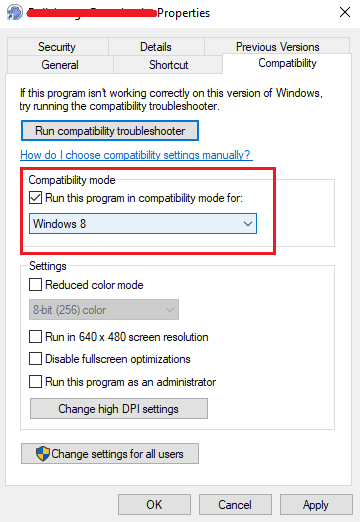
Sumažintas spalvų režimas: Senesnėse „Windows“ versijose (ypač „Windows XP“) nebuvo tiek spalvų parametrų, kiek naujesnėse versijose, o tai supainiojo nesuderinamą programą.
Vykdykite 640 x 480 ekrano raiška: Jei atsimenate, senesnės „Windows“ versijos palaikė 640 x 480 ekrano skiriamąją gebą, o daugumai programų buvo nustatytas tas pats santykis. Čia būtų naudinga paleisti programą 640 x 480 režimu.
Nepaisyti didelio DPI mastelio elgesio: Kaip minėta šiame nuoroda, didelis DPI sukelia problemų vykdant daugelį programų. Šią parinktį galėtume naudoti norėdami nepaisyti to paties, ir įdomu, kad tai naudinga naujesnėms programoms, pritaikytoms „Windows 10“.
Išjungti viso ekrano optimizavimą: OS leidžia grafikai prisitaikyti taip, kad tilptų visame „Windows“ ekrane. Tačiau tai iškreipia programas, kurios nesuderinamos su šia nuostata, ypač senesnes programas.
Naudokite programų suderinamumo trikčių šalinimo įrankį
Nors pirmiau minėtos parinktys yra pakankamai geros, kad būtų galima paleisti bet kurią programą suderinamumo režimu, mes niekada nežinome, kur yra gedimas ir kuris reguliavimas veiktų. Taigi „Windows 10“ turi integruotą programų suderinamumo trikčių šalinimo įrankį.
1] Ieškokite „Paleiskite programą, skirtą ankstesnėms „Windows“ versijoms. “ Atidarykite pasirodžiusią parinktį.
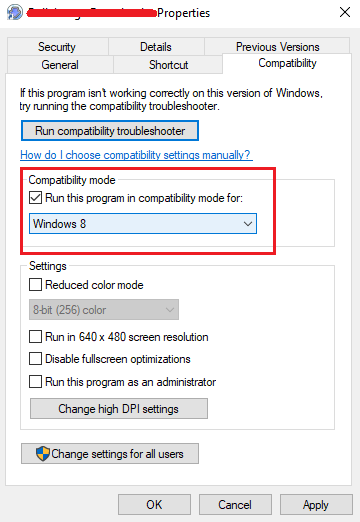
2] Programos suderinamumo trikčių šalinimo lange pasirinkite varginanti programa iš išskleidžiamojo meniu ir paleiskite trikčių šalinimo įrankį. Reikėtų paprašyti dar kelių detalių, kurios yra gana suprantamos.
3] Atlikę, perkrauti sistema.
Tikiuosi, kad tai padės!


